ios苹果手机端百度云网盘文件怎么解压?
1、首先我们手机需要下载一个解压软件(已经有的可以忽略),这里的解压软件我以“解压专家”为例,大家可以根据个人喜好下载自己喜欢的解压软件。
打开App Store
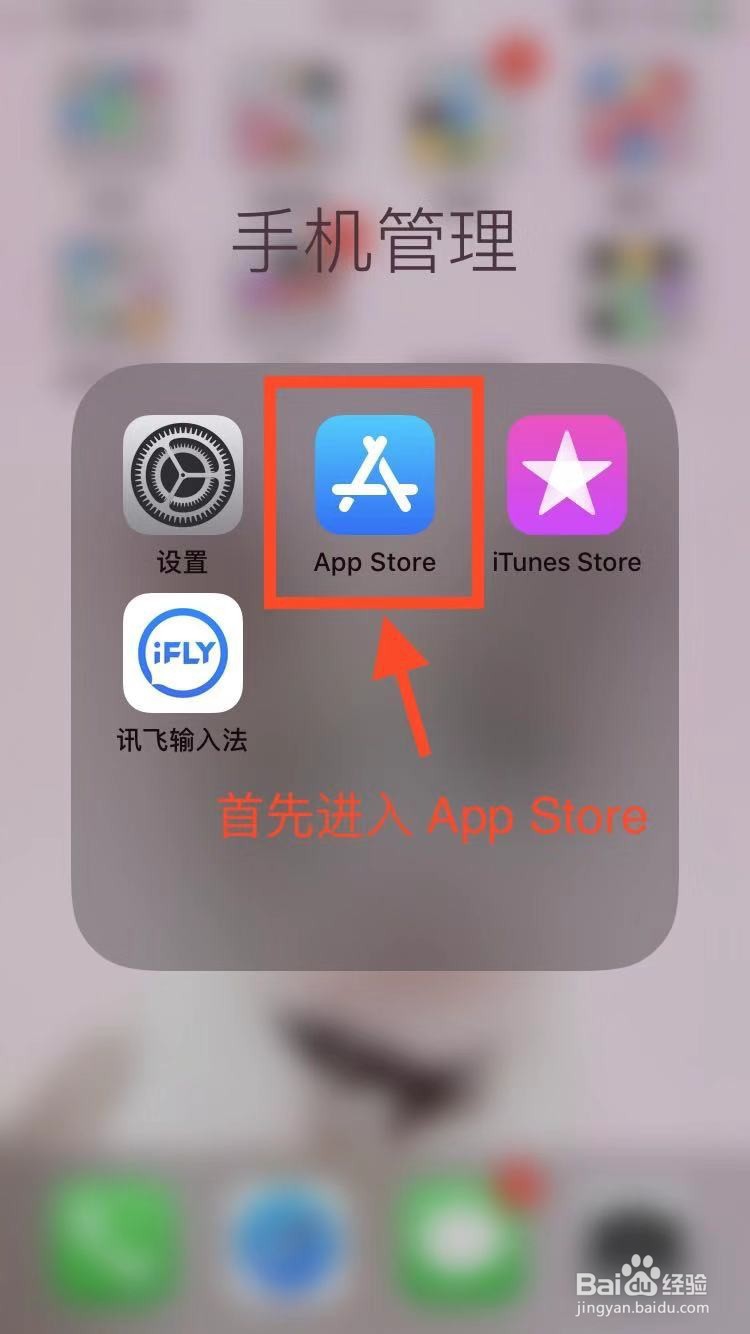
2、点击右下角“搜索”
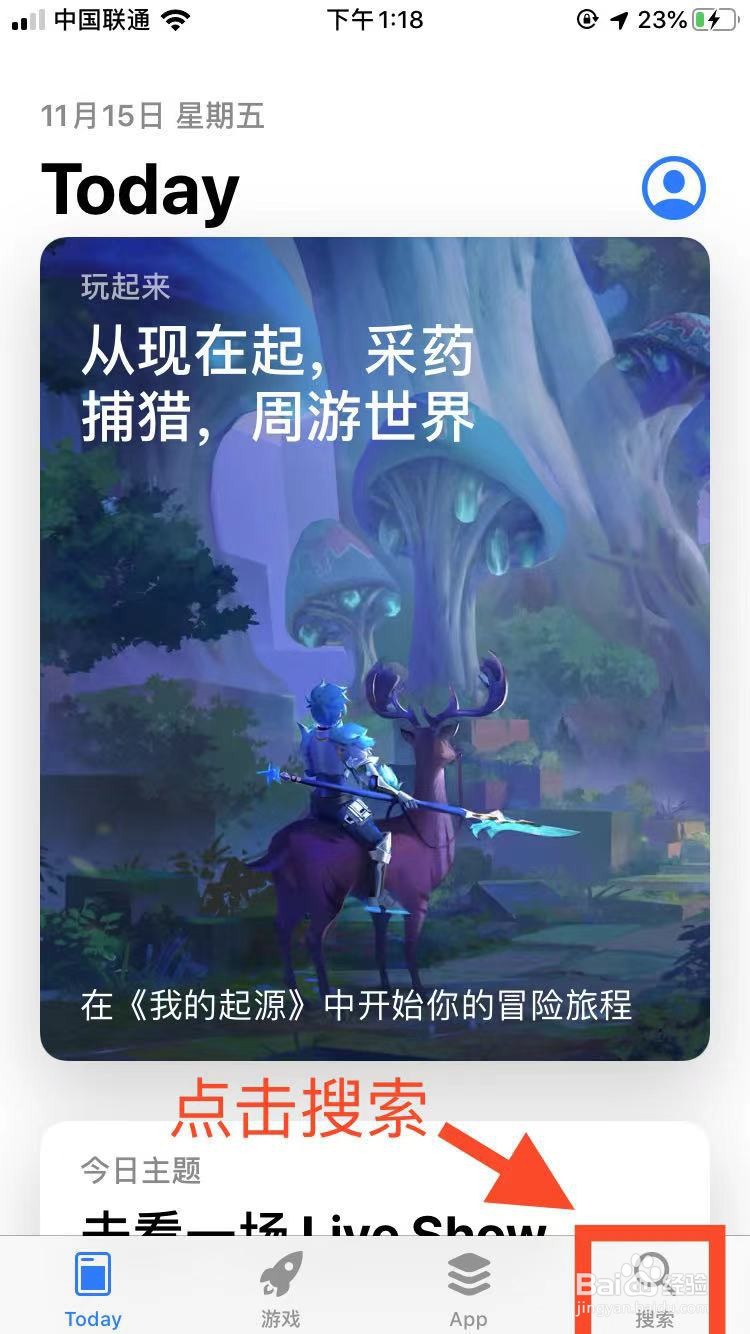
3、在搜索栏里输入“解压专家”,点击“搜索”
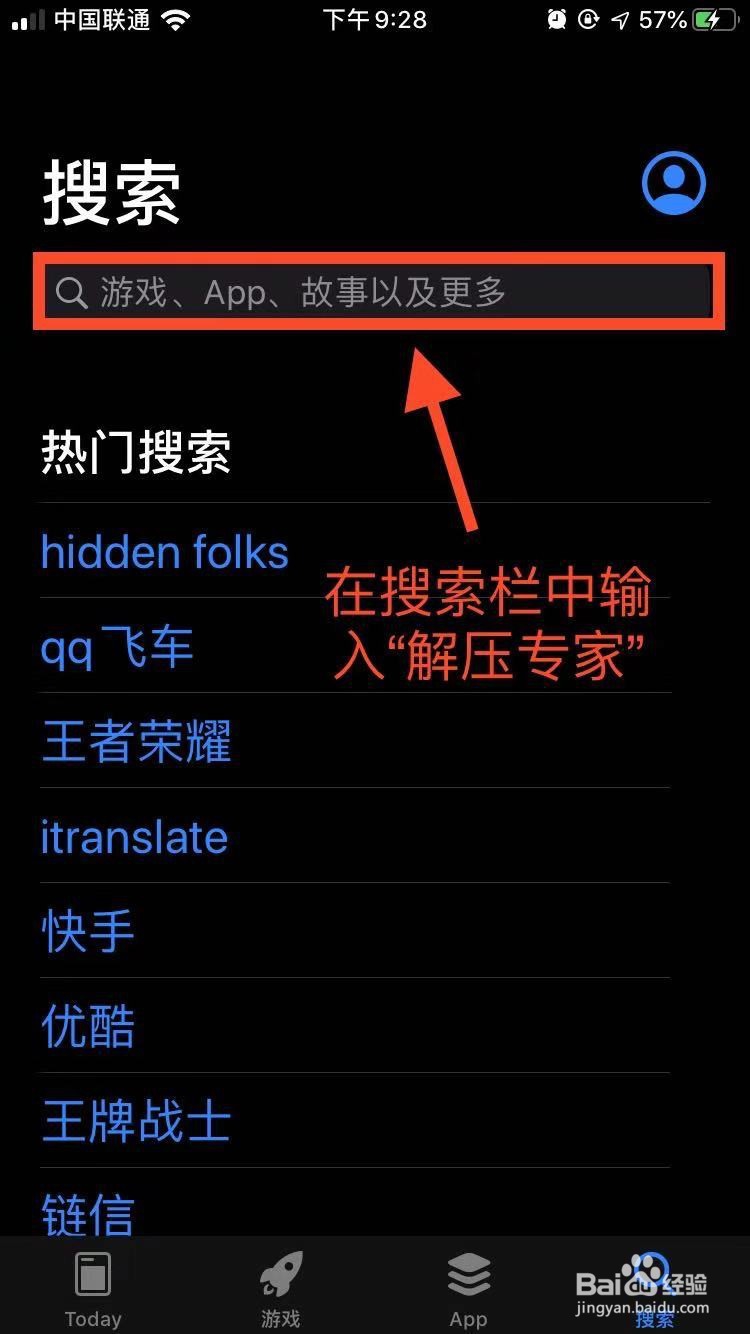

4、点击“获取”,下载“解压专家”

5、进入百度网盘,点击下方“文件”
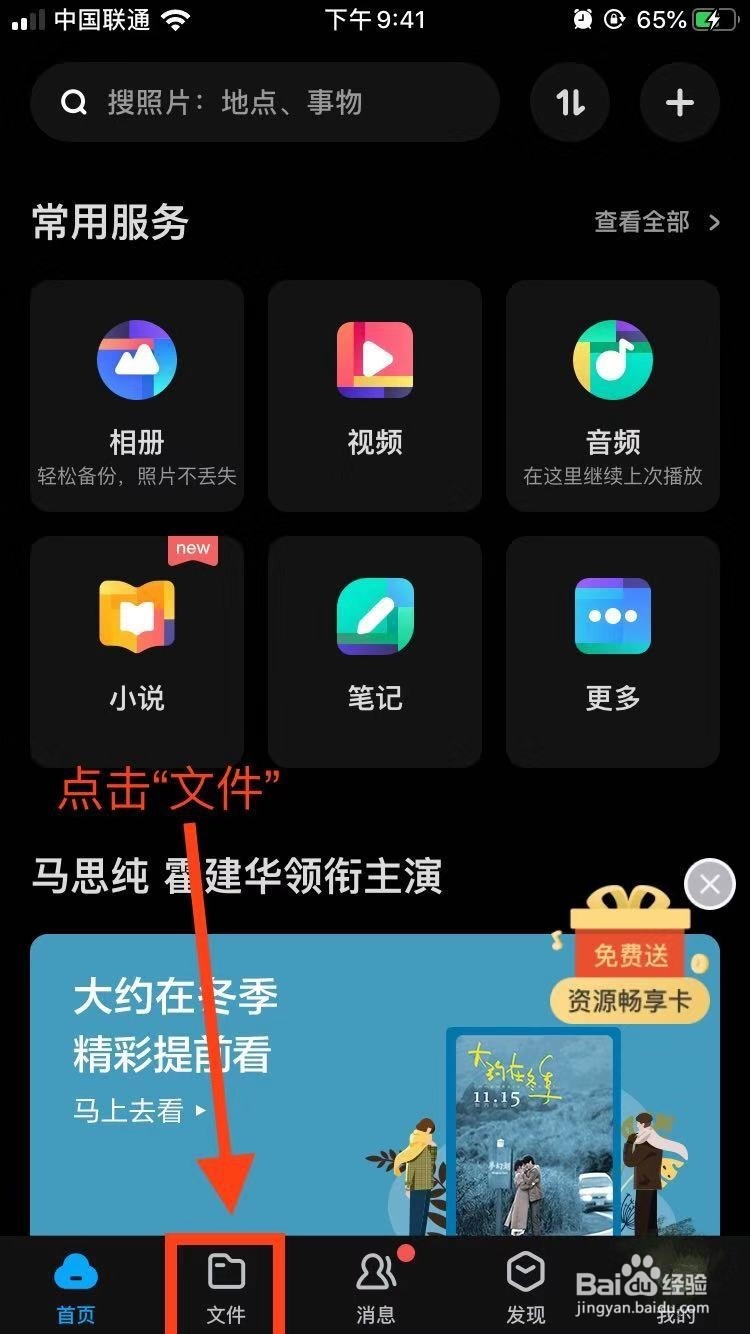
6、在相应的文件夹(一般在“我的资源”文件夹)中找到需要解压的压缩文件
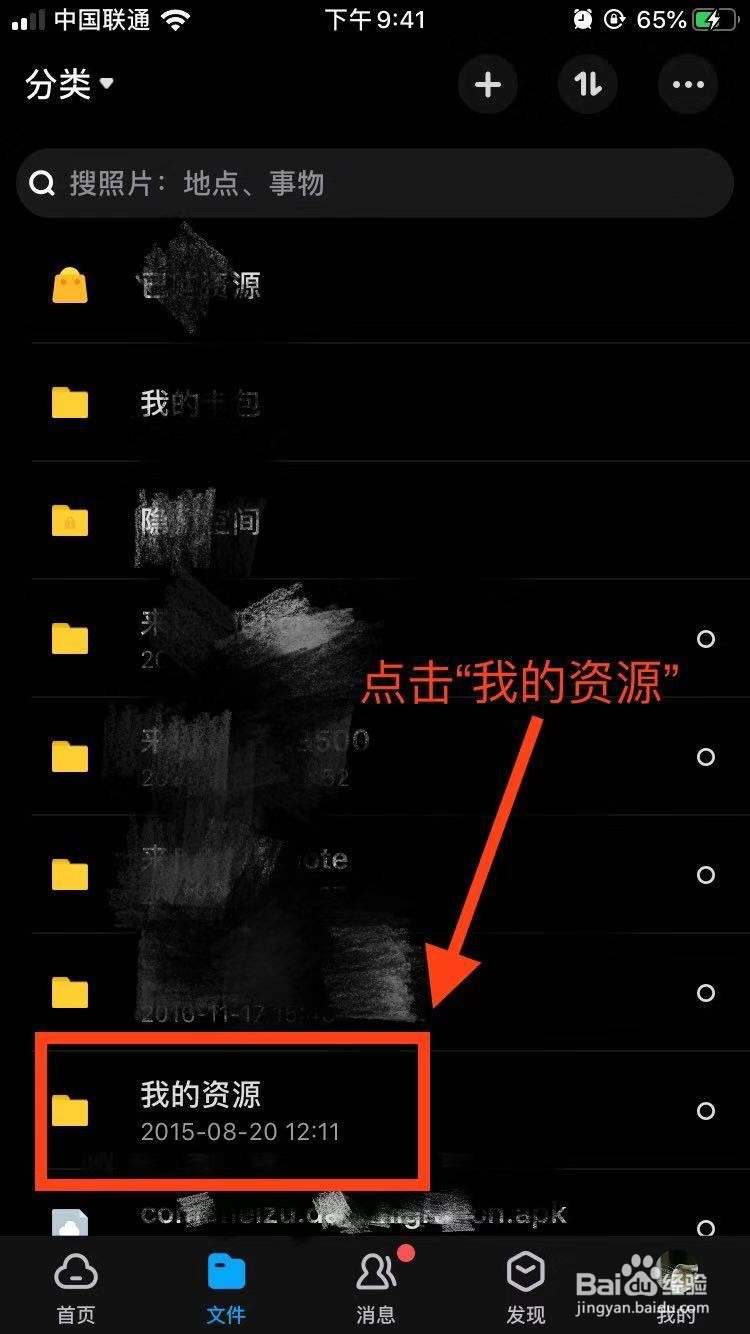

7、选中该文件,并点击右下角的“更多”
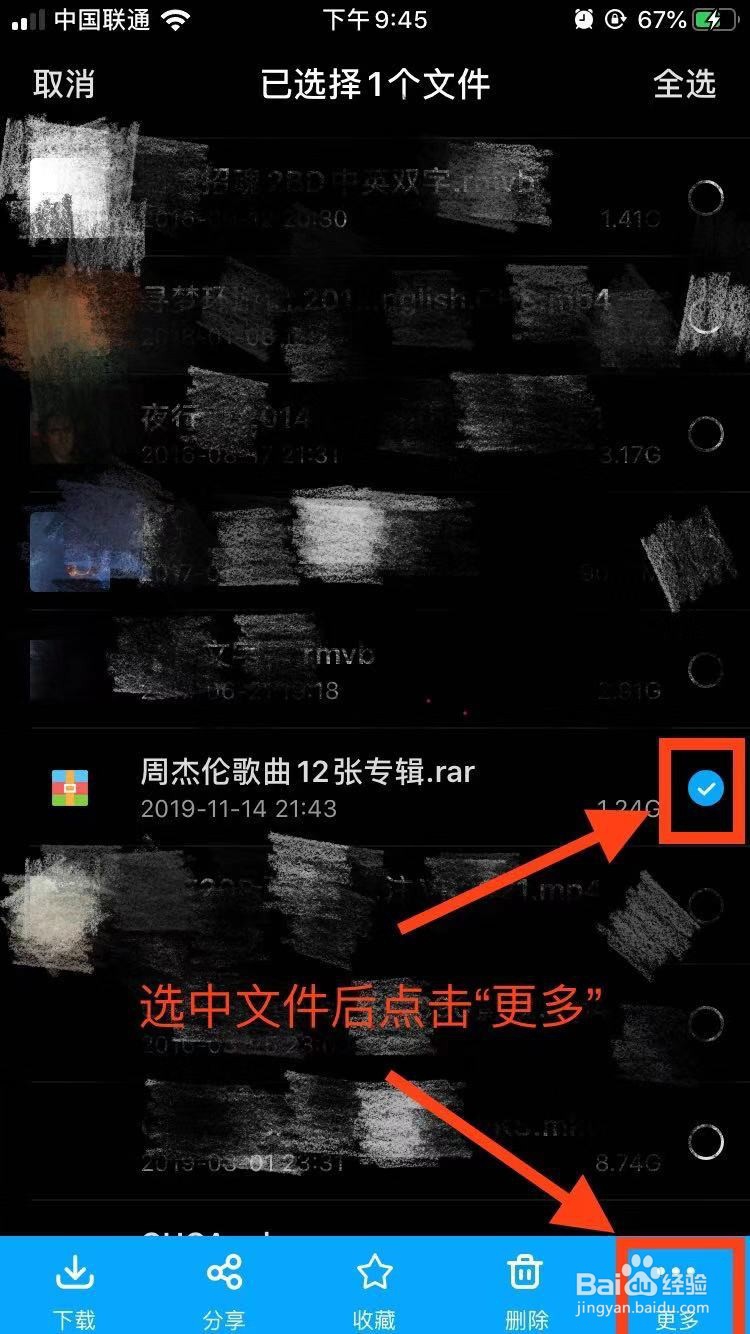
8、在弹出的菜单里选择“重命名”

9、将压缩文件的后缀名“rar”改成“mp4”,点击“确定”
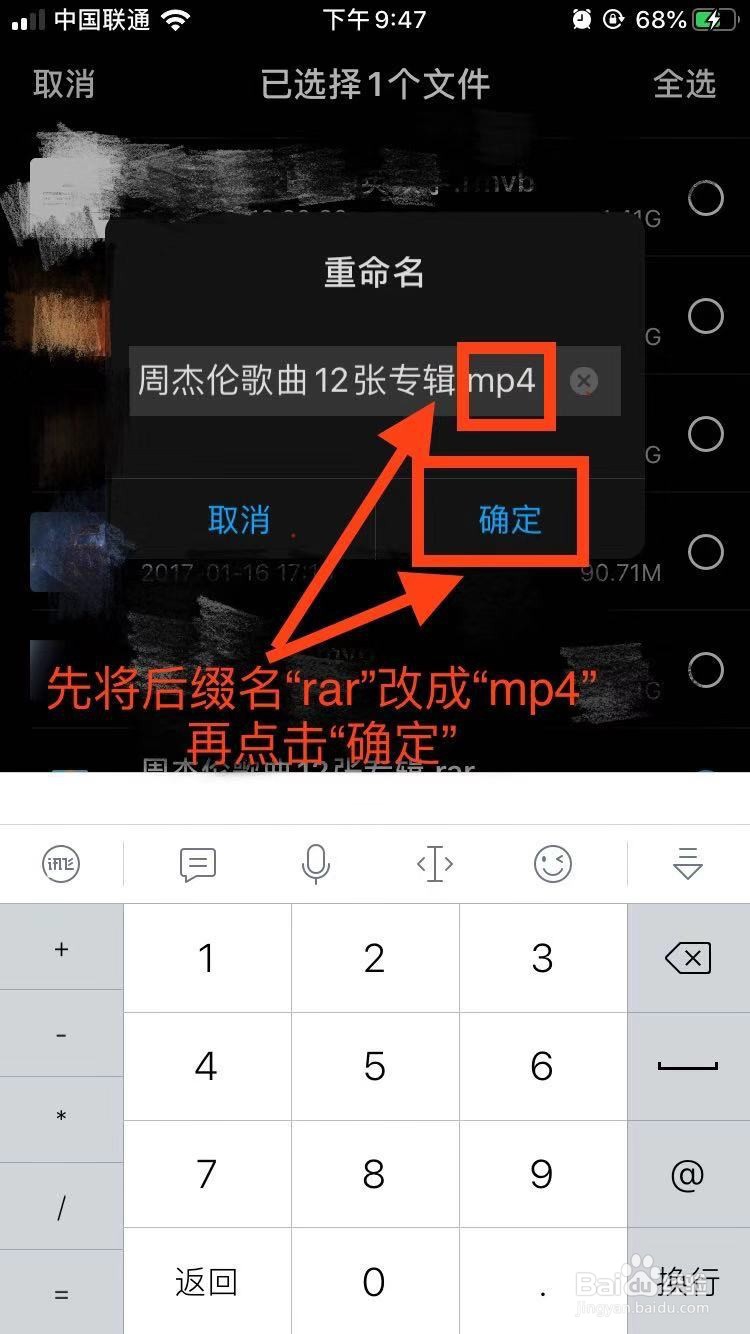
10、在弹出的对话框中继续点击“确定”
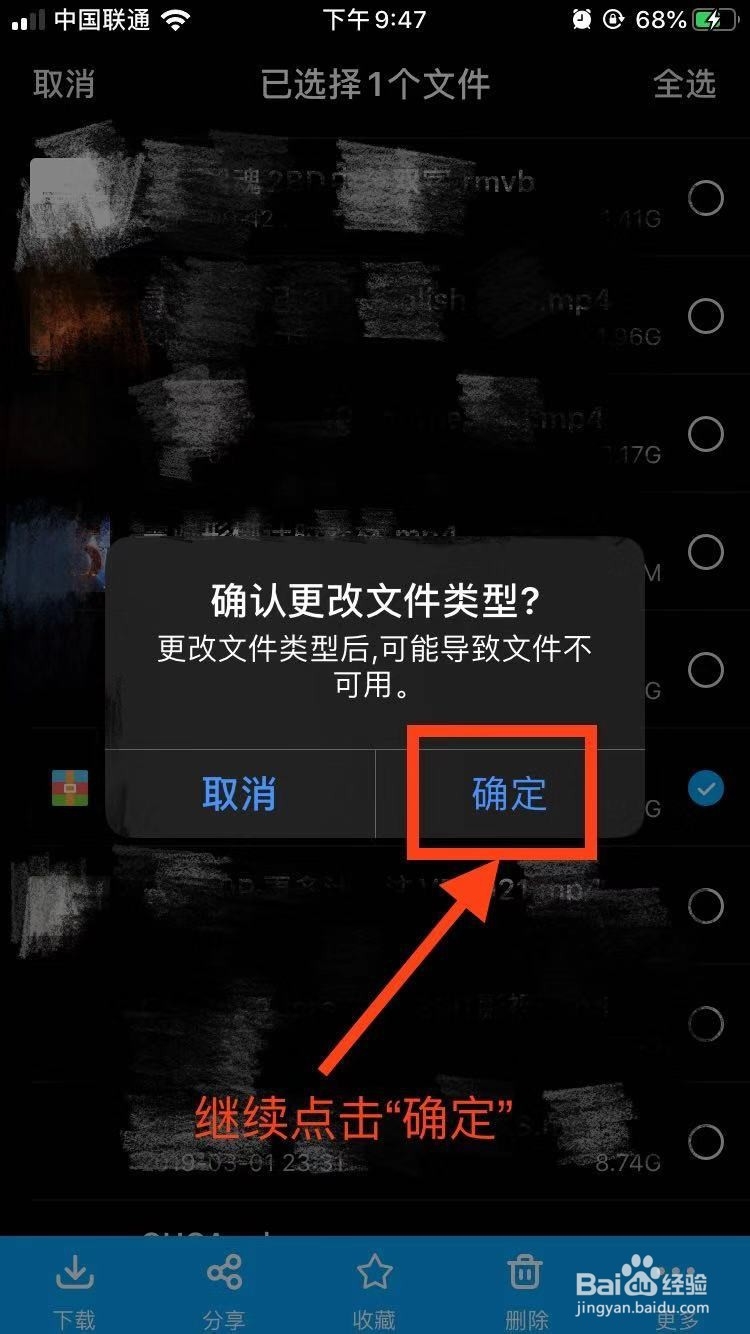
11、选中修改过后缀名的该文件,点击左下角“下载”
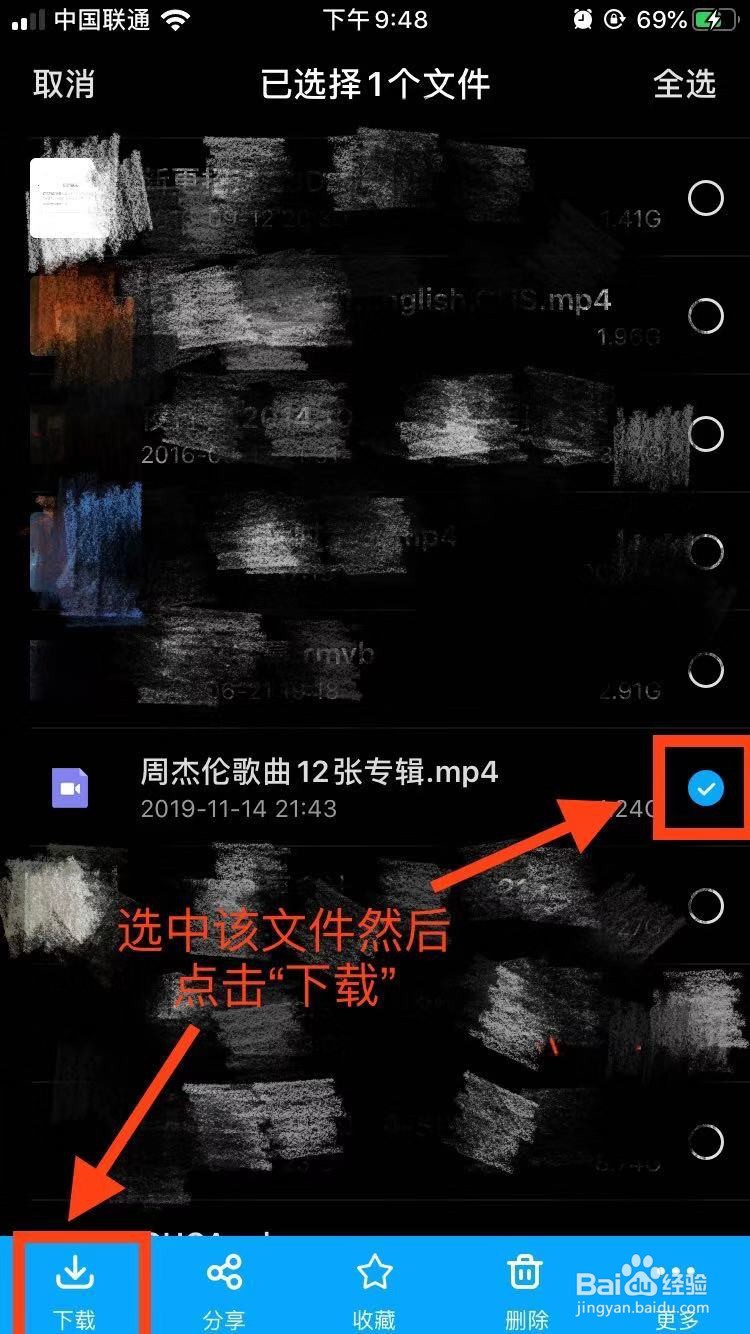
12、在弹出的对话框中选择“原画”
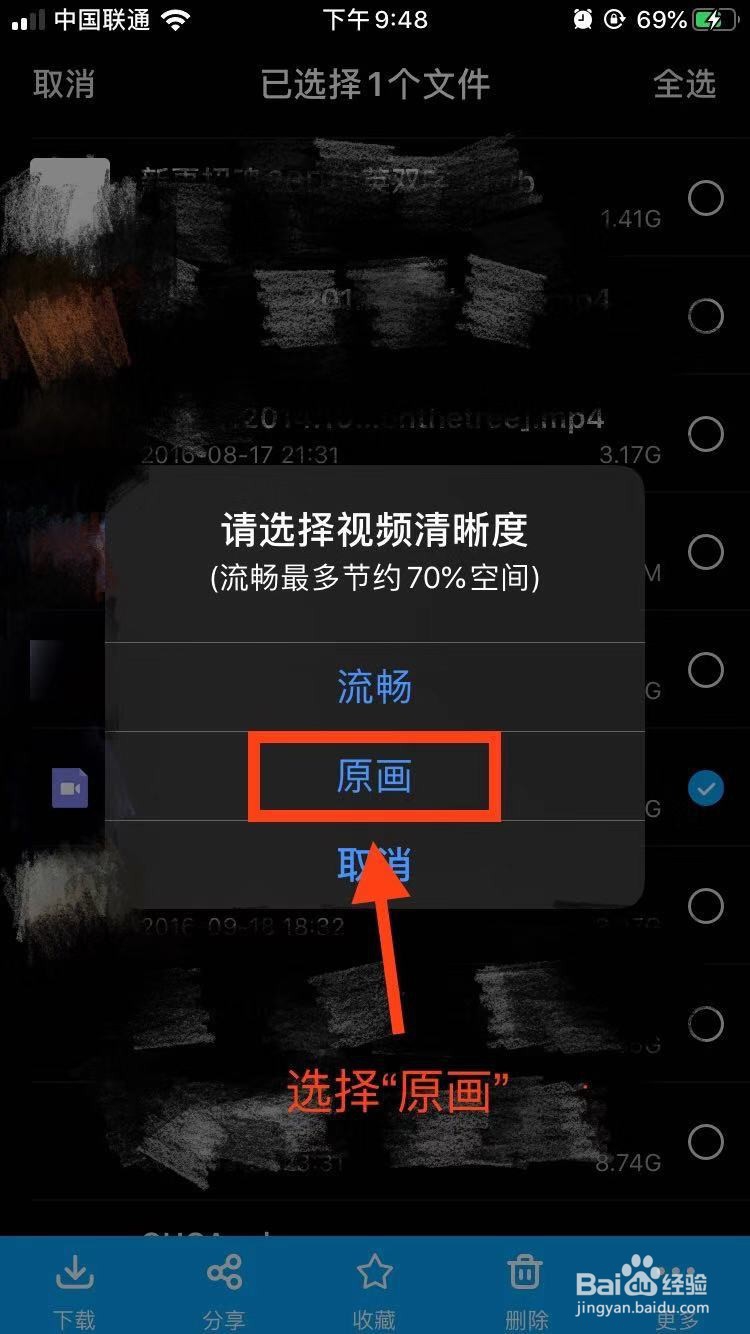
13、点击右上角如图所示的图标,可以看到下载的文件
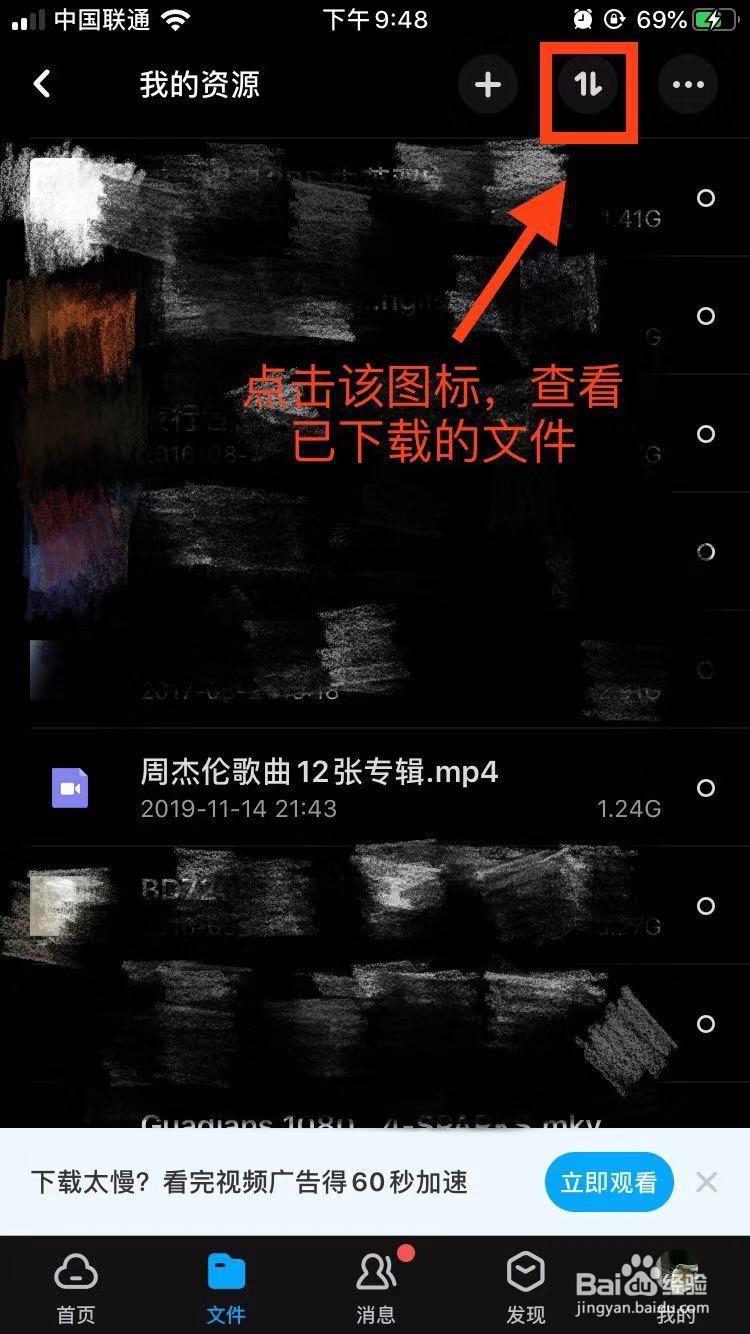
14、点击已下载好的文件,在播放页面点击右上角如图所示的图标
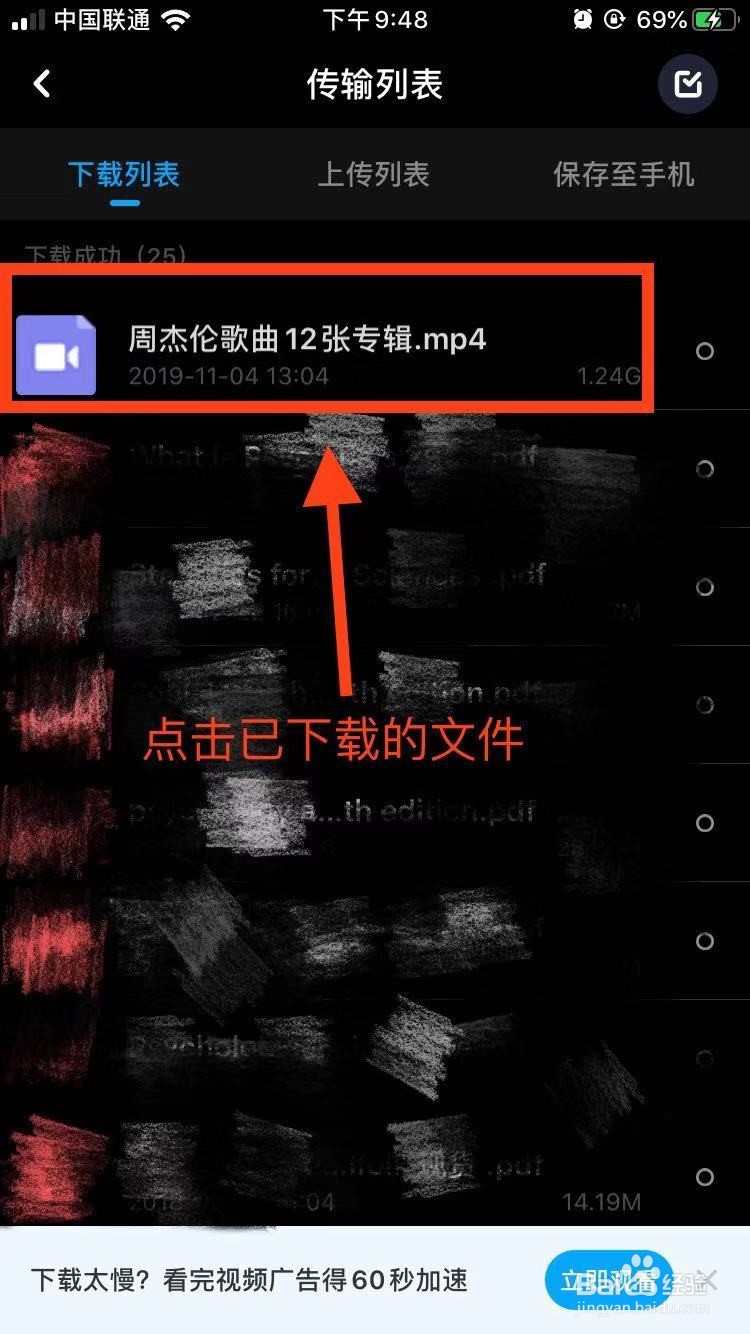
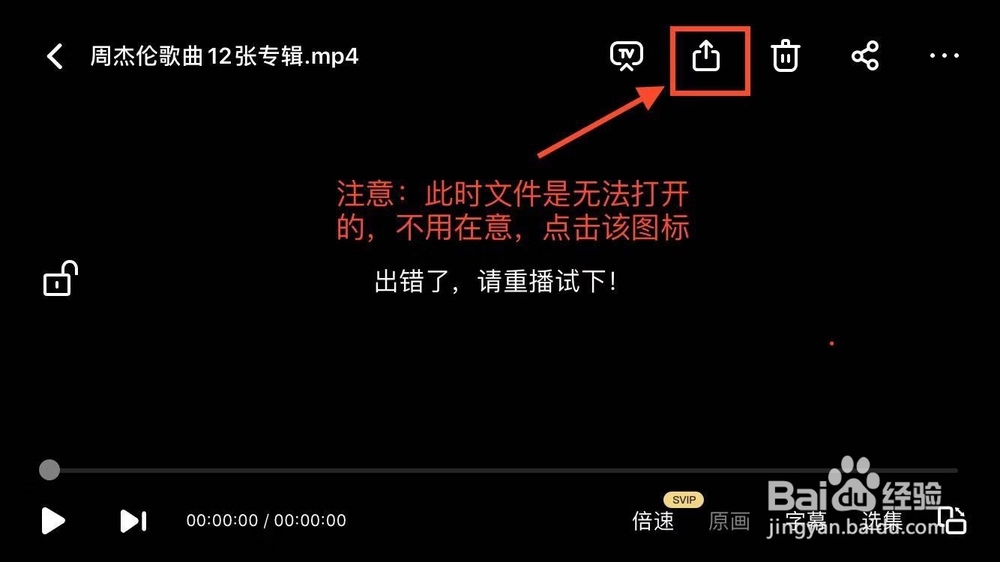
15、在出现的对话框中选择“更多”,找到拷贝到“解压专家”
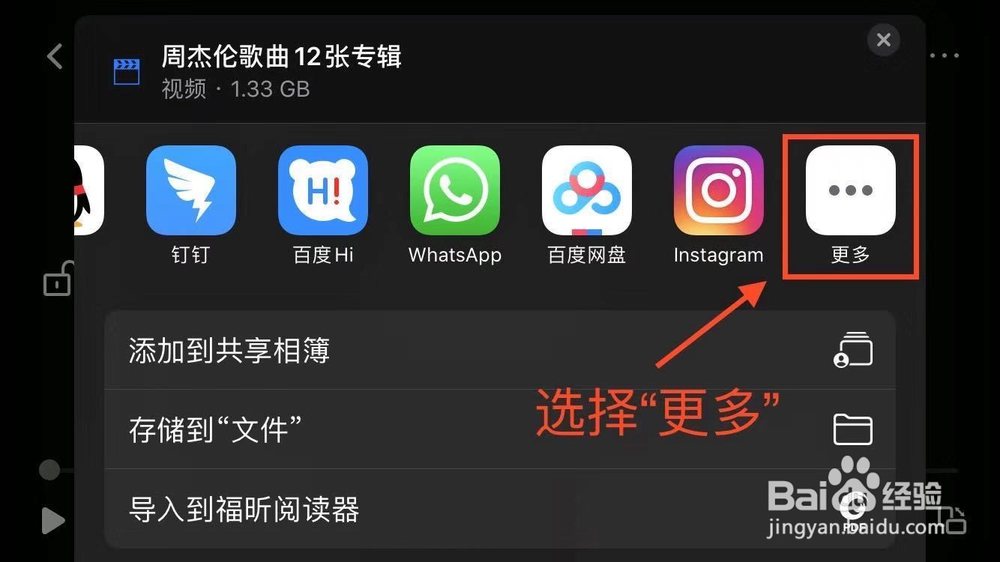
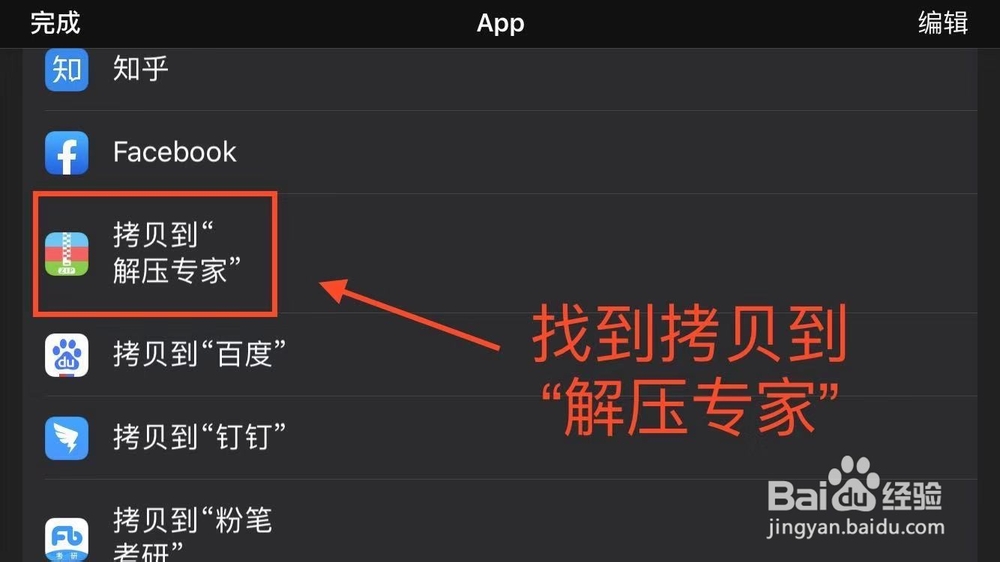
16、退出百度网盘,打开解压专家,此时可以看到拷贝好的文件,长按该文件,在弹出的对话框中选择“重命名”
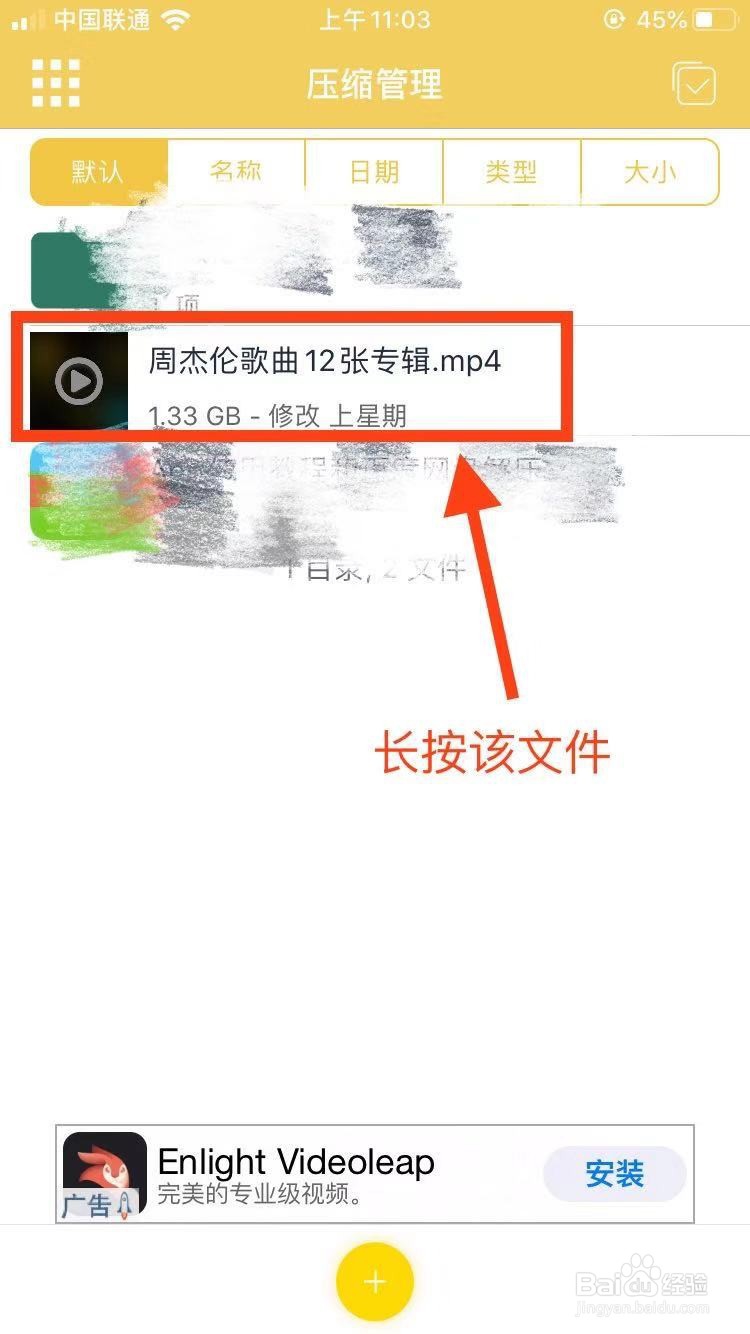
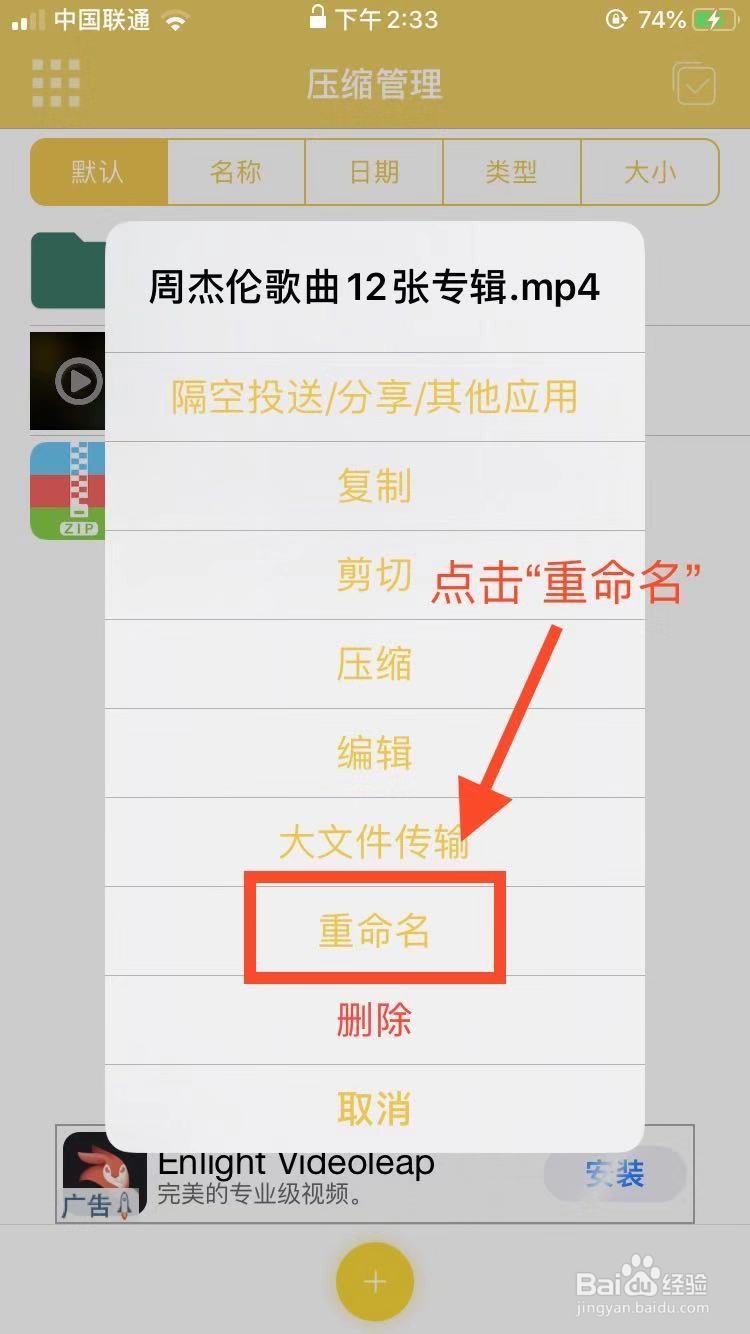
17、将后缀名“mp4”重新改为“rar”
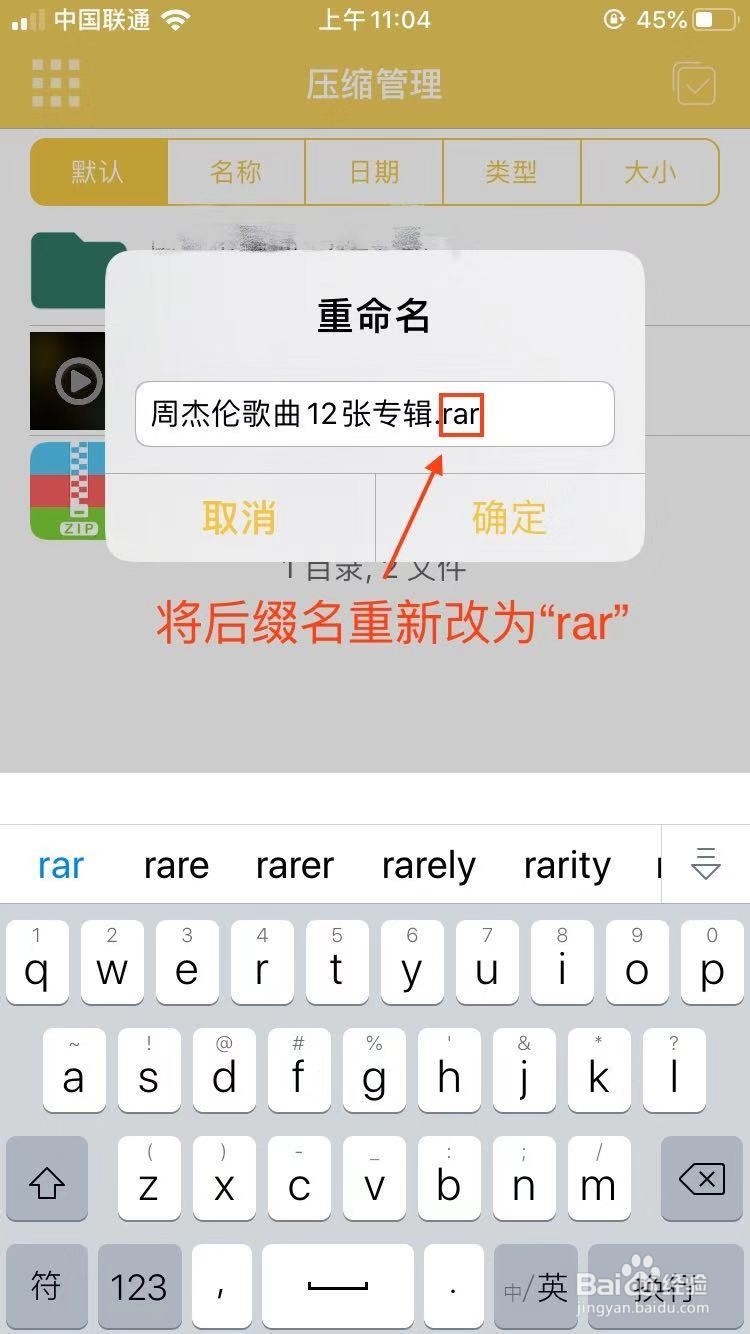
18、长按该文件,在弹出的对话框中选择“解压缩”

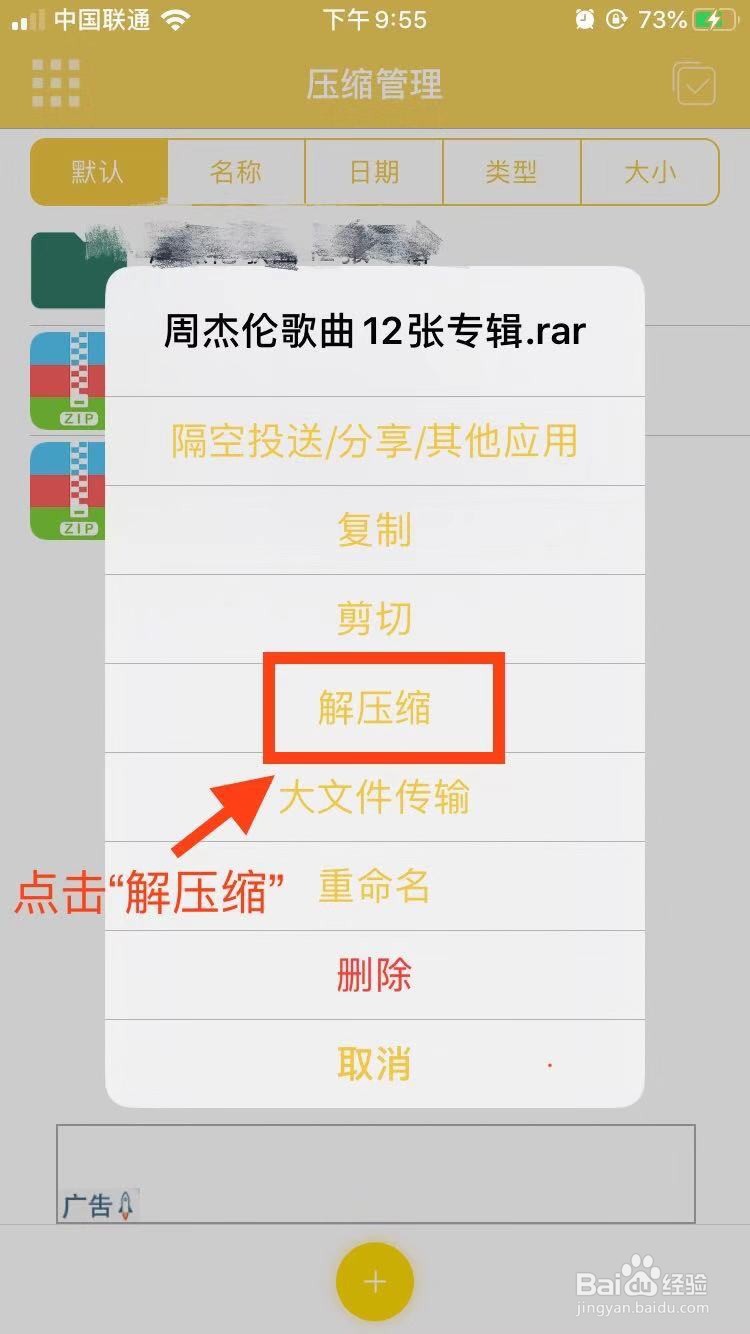
19、完成

声明:本网站引用、摘录或转载内容仅供网站访问者交流或参考,不代表本站立场,如存在版权或非法内容,请联系站长删除,联系邮箱:site.kefu@qq.com。
阅读量:147
阅读量:65
阅读量:75
阅读量:126
阅读量:109